Come… riaggiustare il (re)nodo dopo una modifica
Alcune modifiche apportate a un singolo componente di un renodo in certi casi possono inevitabilmente implicare la modifica di altri componenti. In casi più sfortunati le modifiche necessarie possono anche interessare svariati componenti in una porzione della scena.
Il problema principale è il mantenimento delle connessioni a seguito di modifiche: se ad esempio abbiamo 5 piatti collegati da una bullonatura e vogliamo aumentare lo spessore di quello centrale (ad esempio perché non soddisfa le verifiche a rifollamento) ciò comporterà necessariamente il riposizionamento dei vari piatti per fare in modo che risultino tutti ancora tangenti; questo comporterà anche un diverso posizionamento dei bulloni e una loro lunghezza netta differente. Oppure si potrebbero diminuire gli spessori degli altri piatti in modo da mantenere costante lo spessore totale del “pacchetto” in modo che la bullonatura rimanga invariata. Come si vede, un problema semplice come quello proposto nasconde in realtà l’alterazione del corretto collegamento tra gli oggetti coinvolti, e le strade per ripristinarlo sono più d’una.
Nel caso in cui il componente sia stato spostato, nessun riaggiustaggio automatico viene applicato agli altri componenti. In tal caso, infatti, basta normalmente spostare più oggetti assieme per non perdere le connessioni.
Nel caso in cui il componente sia stato modificato, tipicamente variandone uno o più spessori, e se il riaggiustaggio è attivo, allora nella maggior parte dei casi il riaggiustaggio sistema i componenti in modo che non venga perduta la connessione originaria.
Invece, se il riaggiustaggio non è attivo, la modifica del pezzo potrà o non potrà portare a perdite di connessioni, a seconda dei casi.
Vediamo ora alcuni esempi di modifiche che richiedono un intervento manuale per ripristinare la corretta connessione tra gli oggetti.
Vogliamo rinforzare il collegamento seguente aggiungendo un coprigiunto.
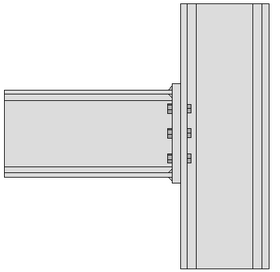
Applichiamo una piastra (Aggiungi tramite) all’interno della flangia della colonna: essa andrà a inglobare i bulloni già esistenti, come mostrato in figura seguente.
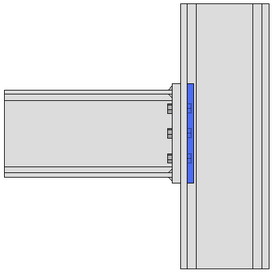
In questo caso il primo livello della bullonatura è quello della faccia della piastra non a contatto con la colonna: basterà quindi entrare nel dialogo di modifica della bullonatura (Renodo-Componenti-Modifica), dare OK, e automaticamente CSE si accorgerà della piastra aggiunta dopo l’ultimo livello, ricalcolando la lunghezza netta della bullonatura, come mostrato nell’immagine seguente.
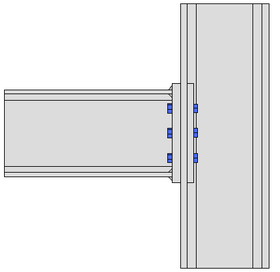
Come secondo esempio, vogliamo ridurre lo spessore della piastra (evidenziata in blu nell’immagine sottostante).
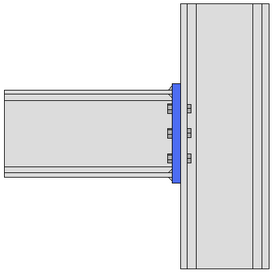
Entriamo nel dialogo di modifica della piastra (Renodo-Componenti-Modifica) e modifichiamone lo spessore.
Se il riaggiustaggio è attivo la variazione di spessore viene sistemata automaticamente modificando la lunghezza della trave e la lughezza dei bulloni.
Se il riaggiustaggio non è attivo rimarrà naturalmente dello spazio tra la piastra e (in questo caso) la colonna, come mostrato nella figura seguente. Nota: in seguito alla modifica dello spessore di una piastra, una sua faccia (quella in cui giace l’origine del sistema di riferimento locale della piastra stessa) rimane nella posizione iniziale, e viene traslata l’altra.
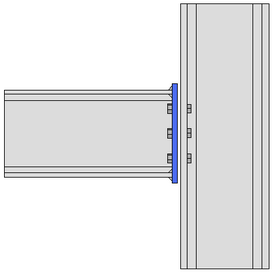
Per prima cosa selezioniamo la piastra, il layout di saldatura e quello di bullonatura e trasliamoli in modo che la piastra torni tangente alla colonna (comando Renodo- Sposta; l’entità della traslazione è pari alla diminuzione dello spessore della piastra, ma si possono anche utilizzare altre modalità di traslazione, descritte nel comando, che non richiedono numeri ma click di facce e/o punti). Come si vede nella figura seguente, ora sarà la trave orizzontale a risultare scollegata; inoltre, la lunghezza netta iniziale della bullonatura è ora maggiore della somma degli spessori dei piatti collegati, poiché la piastra è più sottile.
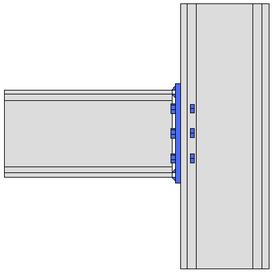
Innanzitutto allunghiamo la membratura in modo da ripristinare la tangenza con i cordoni:
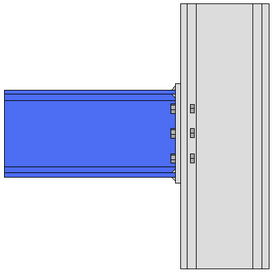
Infine basterà entrare nel dialogo di modifica della bullonatura (Renodo-Componenti-Modifica), dare OK, e come per il primo esempio verrà ripristinata la completa connessione tra tutti i componenti..
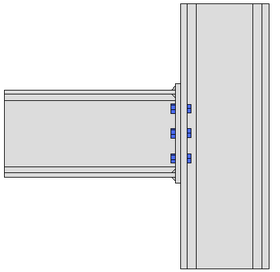
I due esempi proposti non possono certo esaurire la casistica di situazioni, con le relative soluzioni, in cui una modifica ne rende necessarie altre, ma vogliono illustrare come affrontare tali situazioni.
-----------------------------
C.S.E. - 2001-2022 - Copyright Castalia srl - Milan - Italy - www.castaliaweb.com